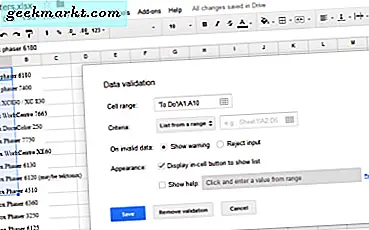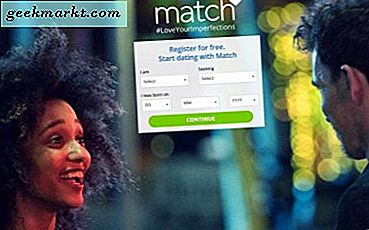VLC Media Player เป็นทางเลือกที่ดีสำหรับ Windows Media Player และ Groove Music app ใน Windows 10. VLC มีตัวเลือกมากมายในการเล่นวิดีโอและเสียง (รวมถึง Youtube!) และมีปลั๊กอินเพิ่มเติมที่คุณสามารถเพิ่มได้ หนึ่งในนั้นคือ MiniLyrics ที่แสดงเนื้อเพลงสำหรับเล่นเพลงใน VLC นี่คือวิธีที่คุณสามารถแสดงเนื้อเพลงใน VLC โดยใช้ปลั๊กอินดังกล่าว
ขั้นแรกให้บันทึกการตั้งค่า MiniLyrics ไปยัง Windows จากหน้านี้ กดปุ่ม Download MiniLyrics for Windows เพื่อบันทึกการตั้งค่า จากนั้นคลิก MiniLyrics.exe เพื่อเปิดหน้าต่างการตั้งค่า
คุณควรเลือกการติดตั้งแบบเต็มสำหรับปลั๊กอิน คลิก ถัดไป จากนั้นเลือกเส้นทางที่จะติดตั้งปลั๊กอินไว้ หลังจากนั้นคุณควรเลือกกล่องกาเครื่องหมาย Support VLC และคุณยังสามารถเปิดใช้ปลั๊กอินด้วย Windows Media Player
เมื่อดำเนินการตั้งค่าเสร็จแล้วให้เปิด VLC Media Player คลิก เครื่องมือ > การกำหนด ลักษณะ และ ทั้งหมด เพื่อแสดงตัวเลือกทั้งหมด จากนั้นคลิก อินเทอร์เฟซ > ตัว ควบคุมการเชื่อมต่อ เพื่อเปิดตัวเลือกด้านล่าง
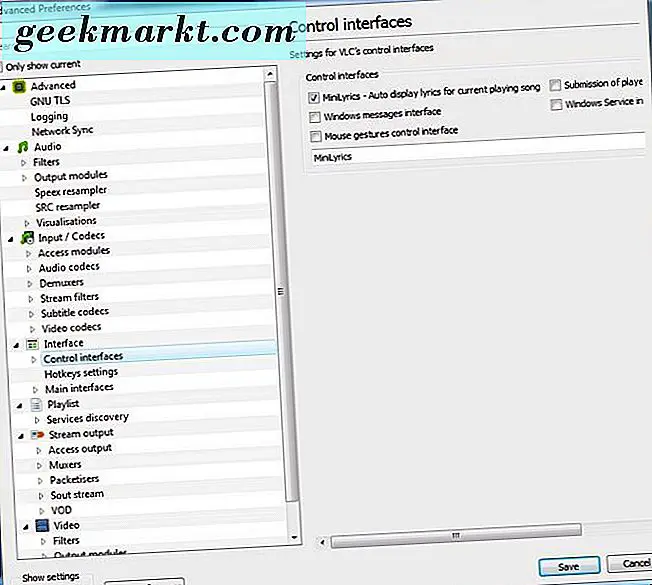
มีคุณสามารถเลือก MiniLyrics - Auto แสดงเนื้อเพลงจาก ช่องทำเครื่องหมาย เพลงปัจจุบัน จากนั้นกดปุ่ม บันทึก ในหน้าต่างนั้น เมื่อคุณทำเสร็จแล้วให้ปิดและเปิดใช้งาน VLC อีกครั้ง หน้าต่างปลั๊กอิน MiniLyrics ในภาพด้านล่างจะเปิดขึ้นพร้อมกับมีเดียเพลเยอร์
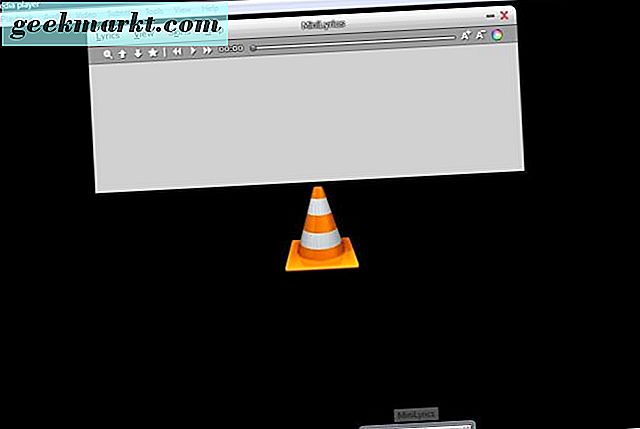
คลิก สื่อ > เปิดไฟล์ และเลือกเพลงที่จะเล่นใน VLC จากนั้น VLC จะเล่นเพลงและแสดงเนื้อเพลงตามที่แสดงในภาพรวมด้านล่าง เนื้อเพลงยังรวมอยู่ในหน้าต่าง MiniLyrics คลิกหน้าต่างบนทาสก์บาร์เพื่อสลับไปมาระหว่างหน้าต่างเหล่านี้ แต่อย่าลดขนาดหน้าต่าง MiniLyrics เนื่องจากจะลดและลบเนื้อเพลงออกจากหน้าต่าง VLC
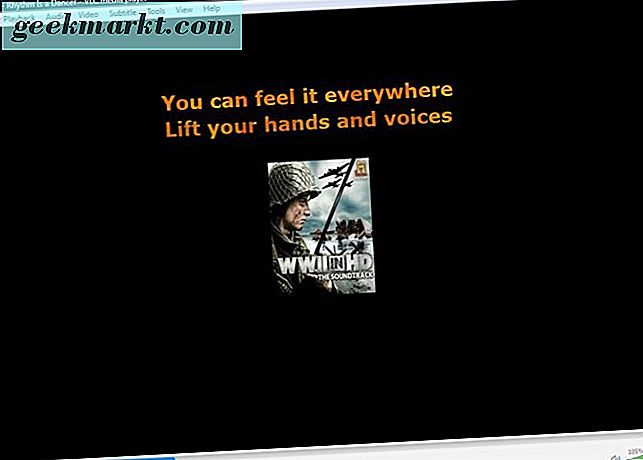
คุณสามารถเก็บเนื้อเพลงในหน้าต่าง VLC ด้วย MiniLyrics ได้โดยการเลือกตัวเลือก Floating Lyrics คลิก ดู บนหน้าต่าง MiniLyrics และเลือก Floating Lyrics ซึ่งจะแสดงข้อความลอยสีเหลืองในหน้าต่าง VLC แม้ว่าคุณจะลดขนาด MiniLyrics
หน้าต่าง MiniLyrics ประกอบด้วยตัวเลือกการปรับแต่งผิว เลือก Skins บนแถบเมนู MiniLyrics เพื่อขยายเมนูด้านล่าง จากนั้นคุณสามารถเลือกผิวทางเลือกจากที่นั่นได้
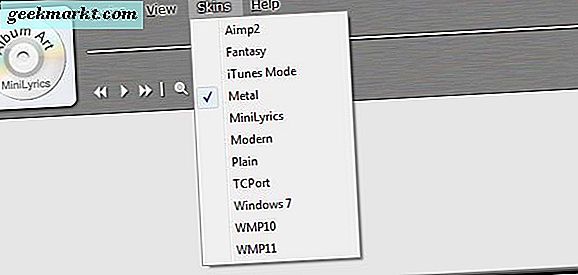
หากต้องการเลือกตัวเลือกเพิ่มเติมให้คลิก View > Preferences เพื่อเปิดหน้าต่างด้านล่าง คุณสามารถปรับแต่งสีข้อความเนื้อเพลงและสไตล์การแสดงโดยการคลิก ธีม และการ แสดงเนื้อเพลง จากนั้นคลิกช่อง สี Highlight lyrics เพื่อเลือกสีอื่นจากที่นี่ คลิกเมนู เลื่อนแนวตั้ง เพื่อเลือกตัวเลือกการแสดงผลอื่นสำหรับข้อความ ตัวอย่างเช่นคุณสามารถเลือก เลื่อนแนวนอน แทนได้
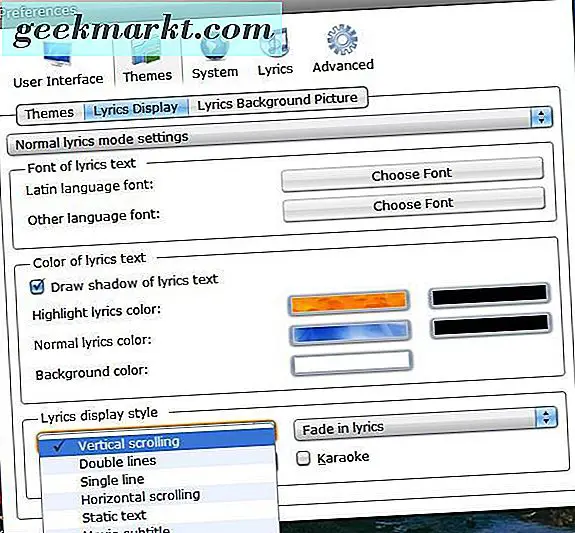
ตอนนี้คุณสามารถเล่นเพลงโปรดของคุณและแสดงเนื้อเพลงใน VLC ได้ เป็นปลั๊กอินที่ยอดเยี่ยมสำหรับการร้องคาราโอเกะที่เดสก์ท็อป!